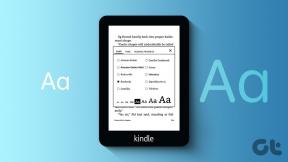¿Qué son los archivos Thumbs o Thumbs.db en Windows?
Miscelánea / / February 12, 2022
Alguna vez se encontró con este mensaje mientras eliminaba una carpeta que contenía archivos de imagen, "El archivo Thumbs es un archivo de sistema. Si lo elimina, es posible que Windows u otro programa ya no funcione correctamente. ¿Estás seguro de que quieres eliminarlo de forma permanente?
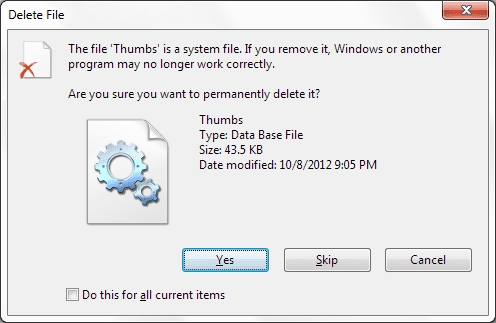
Si bien la mayoría de nosotros lo intentamos sin pensarlo dos veces, muchos podrían preguntarse de qué se trata este mensaje relacionado con Thumbs y si deberían eliminarlo o no. Además, un usuario de computadora promedio podría preguntarse al ver un mensaje de este tipo: “¿De dónde vino esto? es un virus? ¿Está mi máquina infectada?”..preguntas válidas. Sigue leyendo para conocer las respuestas.
¿Qué son los archivos Thumbs.db?
Una cosa es definitiva: Thumbs.db es un archivo del sistema. Está No es un virus por casualidad y no debe preocuparse en ese frente. Bueno, en su mayoría no lo es (pueden ocurrir excepciones).
Consejo extra: Más información relacionada con el sistema para usted: ¿Qué es el proceso Svchost.exe y por qué se ejecutan tantos??
El archivo es un mecanismo de almacenamiento en caché y se utiliza para almacenar miniaturas de imágenes, archivos de gráficos, algunos documentos y películas. Dicho archivo se crea automáticamente para cada carpeta si está habilitado para mostrar el contenido en vista de miniaturas.
¿Por qué se crean Thumbs.db?
La intención detrás de dichos archivos es evitar el desperdicio de ciclos de CPU y prevenir la intensiva uso del disco siempre que se tenga que cargar una carpeta con contenido en miniatura. De esa manera, la máquina simplemente puede recuperar los datos requeridos del caché.
Se trata de rendimiento. Aunque puede que no importe para las carpetas de tamaño pequeño, hace la diferencia para las grandes. Imagine una carpeta con miles de archivos de imágenes impares y el tiempo necesario para renderizar las miniaturas cada vez.
¿Dónde encontrar archivos Thumbs.db?
En Windows XP, thumbs.db se crea en cada directorio que lo requiere. En versiones superiores cambiaron a un repositorio central: C:\Users\UserProfile\AppData\Local\Microsoft\Windows\Explorer. Por ejemplo, a continuación se muestra la lista de tales archivos en mi máquina.
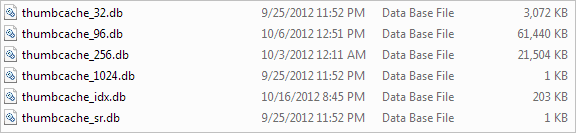
Si aún no los ve, es posible que desee navegar a Opciones de carpeta y active la configuración para mostrar archivos ocultos, carpetas o unidades y también el de los archivos del sistema.
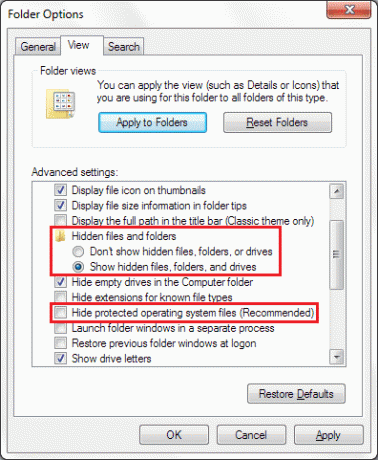
¿Puedo desactivar Thumbs.db?
Puedes deshacerte de dichos archivos haciendo algunos cambios en el registro (pero no tenemos la intención de discutir eso aquí). Sin embargo, si no desea que se cree dicho archivo, puede elegir no mostrar miniaturas.
Y para asegurarse de eso, navegue a Herramientas del explorador -> Opciones de carpeta. En el cuadro de diálogo, cambie a la pestaña Ver y marque la opción de lectura, Muestra siempre iconos, nunca miniaturas. Luego, haga clic en Solicitar y OK.

Publique que puede eliminar los archivos thumbs.db existentes y nunca se volverán a crear (a menos que cambie la configuración).
¿Debo desactivar?
Le sugiero que no desactive porque eso significaría respuestas lentas y una mayor utilización del disco/CPU para todas las vistas en miniatura. Sin embargo, si el espacio que ocupan es una preocupación para usted y/o no le preocupa el rendimiento, puede continuar.
Conclusión
Espero haber respondido a todas sus preguntas sobre los archivos thumbs.db. Si se nos ha escapado alguno o si tienes algo en concreto en mente, cuéntanoslo en la sección de comentarios. Haremos todo lo posible para abordarlos.
Última actualización el 02 febrero, 2022
El artículo anterior puede contener enlaces de afiliados que ayudan a respaldar a Guiding Tech. Sin embargo, no afecta nuestra integridad editorial. El contenido sigue siendo imparcial y auténtico.